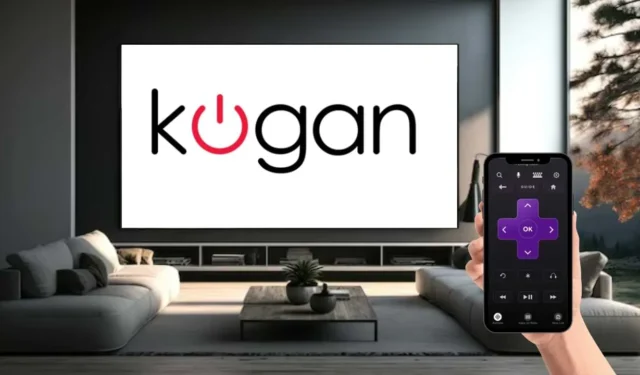
Si la télécommande de votre téléviseur Kogan ne fonctionne pas en raison d’un faible niveau de batterie, vous pouvez facilement utiliser votre smartphone comme télécommande de remplacement. Téléchargez simplement l’application appropriée sur votre iPhone ou votre appareil Android et connectez-la à votre téléviseur Kogan. Il est important de noter que Kogan ne fournit pas d’application de télécommande officielle, vous devrez donc opter pour des applications basées sur le système d’exploitation conçues pour contrôler votre téléviseur Kogan. De plus, si vous possédez un téléphone Android équipé d’un blaster IR, vous pouvez également utiliser des applications à distance qui fonctionnent via des signaux IR pour gérer votre téléviseur Kogan.
Utiliser l’application Google TV pour contrôler Kogan Android ou Google TV
1. Assurez-vous que votre Kogan Android ou Google TV et votre smartphone sont connectés au même réseau WiFi.
2. Si vous n’avez pas installé l’ application Google TV sur votre smartphone, téléchargez-la depuis le Play Store ou l’App Store .
3. Ouvrez l’ application Google TV sur votre appareil et sélectionnez le bouton de la télécommande du téléviseur situé en bas à droite de l’écran d’accueil.
4. Une liste des appareils actifs apparaît sur l’écran suivant. Sélectionnez votre Kogan Android ou Google TV et saisissez le code de couplage affiché sur l’écran de votre téléviseur.
5. Appuyez sur Associer et votre Kogan Android ou Google TV sera associé à l’application Google TV.

6. Vous pouvez désormais utiliser l’interface à distance dans l’application Google TV pour gérer votre téléviseur Kogan.
Contrôler le téléviseur Kogan Tizen avec l’application SmartThings
Commencez par connecter votre téléviseur Kogan Tizen au même réseau sans fil que votre smartphone.
1. Téléchargez l’ application SmartThings sur votre Android ou iPhone depuis leurs magasins d’applications respectifs et lancez-la.
2. Dans l’application SmartThings, appuyez sur l’ option Ajouter un appareil sur l’écran d’accueil.

3. Cliquez sur le bouton Ajouter sous les appareils Samsung, puis choisissez TV dans la liste disponible.
4. L’application SmartThings recherchera les appareils actifs. Appuyez sur le nom de votre téléviseur Kogan et attendez un instant.
5. Saisissez le code PIN qui apparaît sur l’écran de votre téléviseur et appuyez sur Terminé .
6. L’application SmartThings prendra quelques secondes pour compiler les données de votre téléviseur intelligent avant le couplage.
7. Une interface à distance apparaîtra sur l’écran de votre téléviseur, fonctionnant de manière similaire à votre télécommande physique.
Utilisation de l’application Roku pour contrôler Kogan Roku TV
Assurez-vous que votre téléviseur Kogan Roku est connecté au même réseau Wi-Fi que votre smartphone.
1. Si vous n’avez pas encore téléchargé l’application Roku , téléchargez-la sur le Play Store ou l’App Store et ouvrez l’application.
2. Assurez-vous que votre smartphone et Kogan Roku TV sont tous deux liés à la même connexion WiFi.
3. Ouvrez l’ application Roku sur votre appareil et appuyez sur Continuer sur l’écran de bienvenue.
4. Suivez toutes les instructions affichées à l’écran et appuyez sur Suivant .
5. Vous devrez vous connecter avec votre compte Roku pour accéder à l’application ou appuyer sur Continuer en tant qu’invité pour utiliser l’application sans compte.
6. Sur l’écran d’accueil de l’application, appuyez sur l’ option Télécommande en bas. Tout d’abord, vous devez coupler votre téléviseur Kogan Roku, alors choisissez l’ option Appareils .
7. Appuyez sur Connecter maintenant et attendez que l’application Roku localise votre téléviseur Kogan Roku. S’il n’est pas détecté, vérifiez que votre téléviseur est connecté au même réseau domestique que votre smartphone.
8. Une fois détecté, connectez-vous et appuyez sur l’ icône Télécommande .
9. L’application Roku affichera une interface à distance, vous permettant de contrôler votre téléviseur avec les boutons disponibles.

Gestion du téléviseur Kogan webOS avec l’application LG ThinQ
Si vous possédez un téléviseur Kogan WebOS, l’application LG ThinQ vous permet de gérer les fonctionnalités de votre téléviseur sans télécommande traditionnelle.
1. Connectez votre smartphone et Kogan WebOS TV au même réseau WiFi.
2. Téléchargez l’ application LG ThinQ sur votre appareil Android via le Play Store ou sur votre iPhone via l’ App Store .
3. Ouvrez l’ application LG ThinQ et appuyez sur l’ icône + sur l’écran d’accueil.
4. Sélectionnez TV sur la page Sélectionner un produit ; votre téléviseur Kogan WebOS devrait apparaître dans la liste des appareils.
5. Un code d’enregistrement s’affiche sur l’écran de votre téléviseur. Saisissez ce code dans l’application et appuyez sur OK .

6. Votre téléviseur sera désormais correctement associé à l’application ThinQ, vous permettant de contrôler le téléviseur Kogan webOS via l’interface à distance.
Utilisation des applications de télécommande IR pour contrôler Kogan TV
Dans les cas où votre réseau Wi-Fi domestique rencontre des problèmes ou a été temporairement perdu, vous ne pourrez pas contrôler votre téléviseur Kogan avec les applications ci-dessus, car elles dépendent entièrement du Wi-Fi. Dans de tels cas, vous pouvez recourir à des applications de télécommande IR pour gérer votre téléviseur Kogan sans connexion Wi-Fi. Cependant, ces applications ne sont compatibles qu’avec les smartphones dotés d’un blaster IR intégré. Voici quelques-unes des meilleures applications de télécommande IR pour Kogan TV :
Si vous êtes un utilisateur d’iPhone, veuillez noter que les applications de télécommande infrarouge ne sont pas disponibles pour contrôler Kogan TV via un iPhone. Votre seul choix est d’utiliser des applications de télécommande basées sur le Wi-Fi.



Laisser un commentaire